目前比较多的几种方式
1.cv2
import cv2
im = cv2.imread("/tmp/a.jpg")
cv2.imshow('cv2 img', im)
cv2.waitKey(0)
cv2.destroyAllWindows()
2)结果显示,图片显示标题可以指定
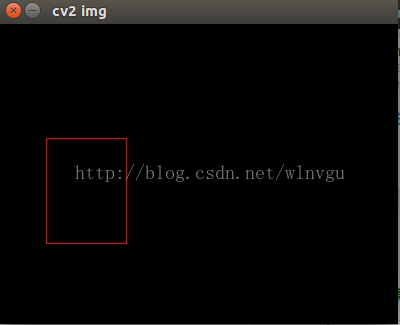
3)会否阻塞线程
会,关闭窗口之后程序才继续向下执行
2.matplot
1)代码示例
import matplotlib.pyplot as plt
im=plt.imread("/tmp/a.jpg")
plt.imshow(im)
plt.show()
2)结果显示
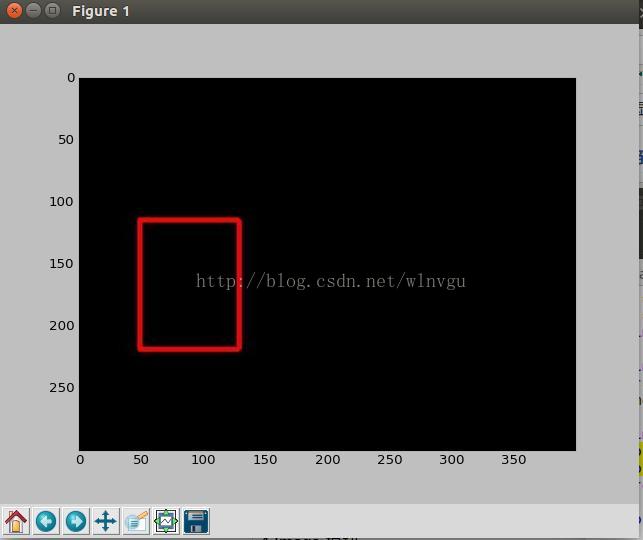
3)会否阻塞线程
会,关闭窗口之后程序才继续向下执行
3.PIL Image 模块
1)代码示例
from PIL import Image#import Image
file_path="/tmp/a.jpg"
img = Image.open(file_path)
img.show()
Image模块的open()函数打开JPG, PNG, 返回的图像对象的模式都是“RGB”;
打开灰度图像,返回模式为“L”
2)结果显示,是用了ImageMagick工具显示,图片显示标题貌似是随机生成的
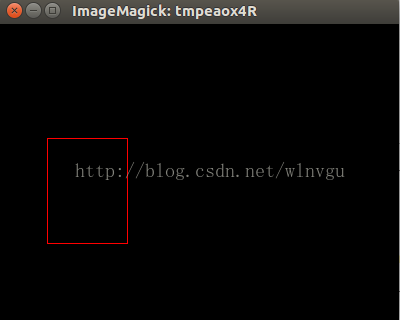
3)会否阻塞线程
不会
4)获取尺寸大小
h,w = img.size5)获得像素颜色
jpg
for i in xrange(h):
for j in xrange(w):
r,g,b = img.getpixel((i,j))png
for i in xrange(h):
for j in xrange(w):
color = img.getpixel((i,j))6)填充颜色
img.putpixel((i,j), (r,g,b))
7)取灰度图
L = img.convert('L')
L.show()
最后
以上就是听话百合最近收集整理的关于[opencv学习之一][python]图片的读取和显示的全部内容,更多相关[opencv学习之一][python]图片内容请搜索靠谱客的其他文章。
本图文内容来源于网友提供,作为学习参考使用,或来自网络收集整理,版权属于原作者所有。




![[opencv学习之一][python]图片的读取和显示](https://file2.kaopuke.com:8081/files_image/reation/bcimg13.png)



发表评论 取消回复